Виправлення Windows 7: запобігання пробудженню Windows від сну
Якщо ви намагаєтесь заощадити кілька доларів на енергії,налаштування комп'ютера уві сні після деякого часу бездіяльності в налаштуваннях живлення - хороше рішення. Однак підключені пристрої можуть спричинити пробудження комп'ютера. Наприклад, незначний рух клавіатури чи миші може її розбудити.
Також дуже прикро, коли ви кладете комп'ютер спати перед сном, а коли прокидаєтеся, виявляється, що система працювала всю ніч. Ось як вирішити проблему пробудження комп’ютера.
Вимкнути мишу чи клавіатуру з пробудження Windows
Легко запобігти рухом миші, щоб не розбудити комп’ютер ні в Windows 7, ні в 8.1. На робочому столі відкрийте Панель управління та натисніть кнопку Миша.

Або в Windows 7 натисніть кнопку "Пуск" і введіть: мишу та натисніть Enter.
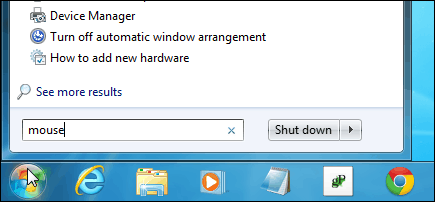
У вікнах, що з'являються, виберіть вкладку "Обладнання" та натисніть "Властивості".
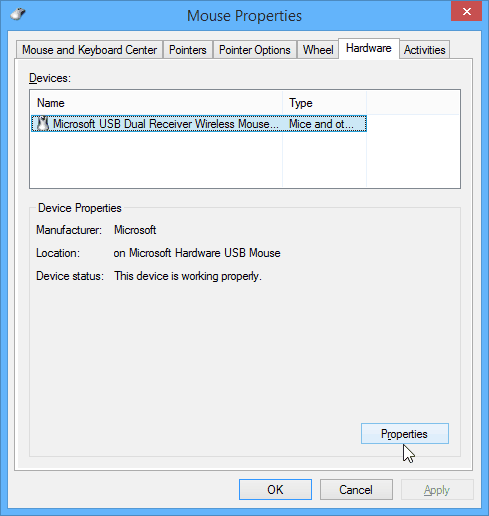
Далі натисніть кнопку Змінити налаштування на вкладці Загальні.
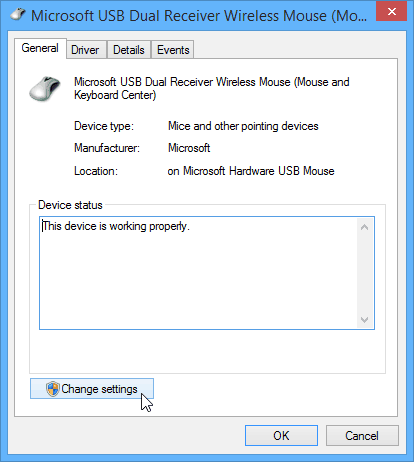
На наступному екрані на вкладці Управління живленням зніміть прапорець Дозвольте цьому пристрою розбудити комп’ютер і натисніть кнопку ОК.
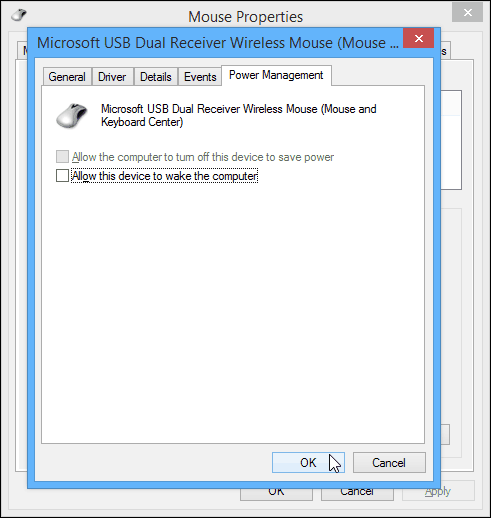
Процес такий самий і для клавіатури. Виберіть Клавіатуру на панелі керування та виконайте той самий шлях до керування живленням та зніміть прапорець Дозвольте цьому пристрою розбудити комп’ютер і натисніть кнопку ОК.
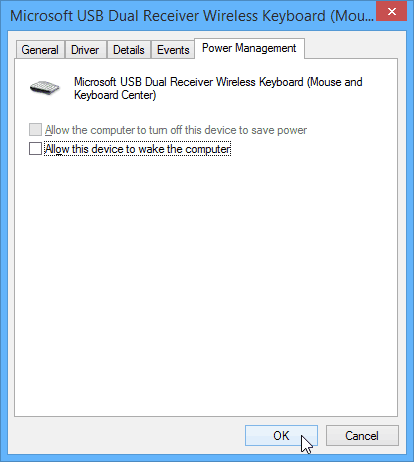
Інші пристрої та мережеві дії, які будять Windows зі сну
Хоча це зазвичай миша чи клавіатураПрокидається ваш комп'ютер, інше обладнання може спричинити пробудження вашого комп'ютера. Щоб дізнатися, що це будить, можна скористатися парою зручних команд.
powercfg -lastwake
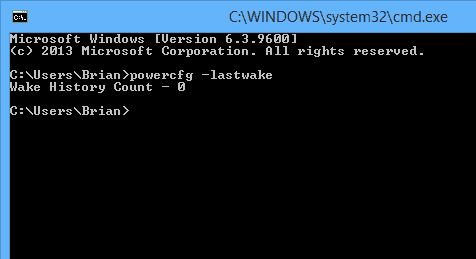
Якщо це не працює, ось більш потужна команда, яку ви можете використовувати. Тут відображатиметься список усіх апаратних пристроїв, які мають дозвіл на пробудження комп'ютера.
powercfg –пристрій запиту wake_armed
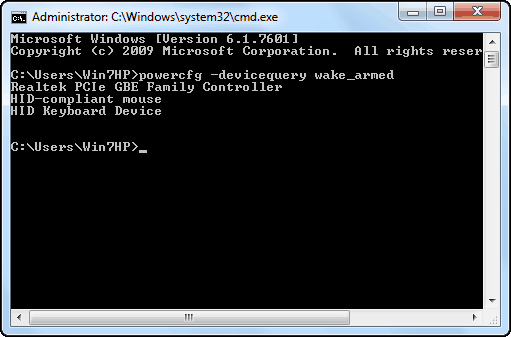
Варто також зазначити, що мережева діяльність може розбудити і ваш комп'ютер. Щоб зупинити це, прочитайте нашу статтю про те, як запобігти мережевій активності від пробудження Windows.
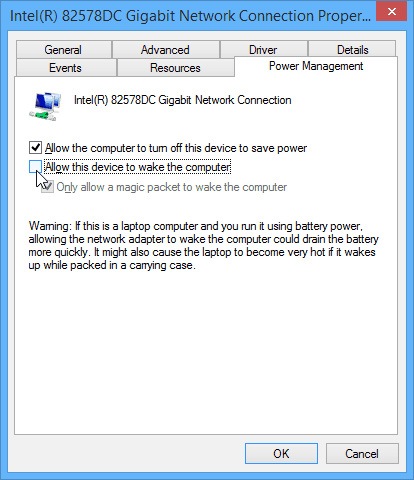








![Керування налаштуваннями енергозбереження Windows 7 [Спосіб]](/images/geek-stuff/manage-windows-7-power-saver-settings-how-to.png)
Залишити коментар